Herhangi Bir Kod Olmadan Kolayca Özel Bir WordPress Teması Nasıl Oluşturulur
Yayınlanan: 2024-11-01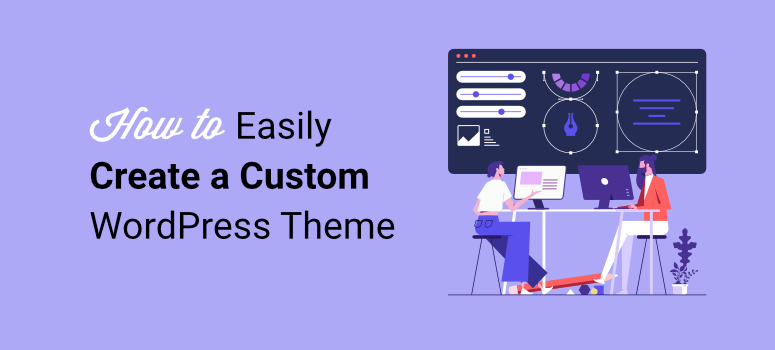
Özel bir WordPress teması mı oluşturmak istiyorsunuz?
Tema, bir sitenin düzeninin ve tasarımının çerçevesidir. Geleneksel olarak, farklı kodlama dillerini iyi anlamanız veya bir geliştirici tutmanız gerekir. Bu durumda zamanınızı, paranızı ya da her ikisini de feda etmelisiniz!
Ancak bugün WordPress sitenizi kod öğrenmeden veya bir uzman tutmadan tasarlayabilirsiniz . IsItWP'de bir WordPress web sitesi işletiyoruz. Deneyimli WordPress uzmanları olarak web sitemizin tasarımını ve işlevselliğini geliştirmek için tonlarca araç kullandık.
WordPress tema geliştirici araçları bu listenin başında yer alıyor.
Yeni başlayanların bile kullanabileceği, kullanımı kolay araçlara odaklanıyoruz. Web tasarımı tamamen kişiselleştirme ve kullanıcı deneyimi ile ilgili olduğundan, harika özelleştirme seçeneklerine sahip tema oluşturucular da arıyoruz.
Bu yazıda size kod olmadan özel bir WordPress temasını nasıl tasarlayabileceğinizi göstereceğiz. Gurur duyabileceğiniz ve internetteki milyonlarca WordPress Web Sitesi arasında öne çıkabileceğiniz bir temayı nasıl oluşturacağınızı size göstereceğiz.
Neden Özel WordPress Teması?
Aldığımız en yaygın sorulardan biri, neden özel bir tema oluşturmalısınız ?
Her şeyden önce, özel bir tema benzersizdir. Bu, kullanıcılarınızın tam bir WordPress sitesi göremeyeceği anlamına gelir. Ayrıca, tutarlılık ve marka kimliği yaratarak bunu birden fazla mülkte kullanabilirsiniz. Markanızı büyütmek ve kolayca tanınabilir olmasını sağlamak istiyorsanız bu önemlidir.
Bunun dışında özel bir tema oluşturmak size zaman ve para tasarrufu sağlayabilir. Bir geliştiriciyi işe alırsanız, geliştirmesi için temayı ona geri göndermeniz gerekebilir ve bu da çok zaman alabilir. Bazı geliştiricilerin yapacakları düzenleme sayısı konusunda bir sınırı vardır. Sonuç olarak, tam olarak aradığınızı bulamayabilirsiniz.
Kod öğrenmek zaman alıcıdır ve odağınızı ana işinizden uzaklaştırır. Sonunda, işinizin pahasına yeni bir beceri edinmiş olabilirsiniz.
İşte özel bir WordPress teması düşünmenin diğer nedenleri.
- Esnek Görseller: Tasarım öğeleri üzerinde tam kontrole sahipsiniz. Sonuç olarak, önceden hazırlanmış temalarda yaygın olan tasarım sınırlamaları olmadan, görsel olarak benzersiz bir site oluşturabilirsiniz.
- Azaltılmış Şişme: Genellikle kullanmayabileceğiniz özelliklerle dolu olarak gelen çok amaçlı temaların aksine, özel temalar yalnızca temel öğelerle oluşturularak hız ve verimliliği artırır.
- Daha İyi Kullanıcı Deneyimi: Daha yalın, optimize edilmiş bir tema, yükleme sürelerini ve genel kullanıcı deneyimini artırır. Bu aynı zamanda SEO sıralamanızı da olumlu yönde etkileyebilir.
- Özel Özellikler: Özel temalar, üçüncü taraf eklentilere çok fazla güvenmenize gerek kalmadan, işletmenize özgü belirli özellikleri veya özel işlevleri entegre etmenize olanak tanır.
- Ölçeklendirmesi Daha Kolay: İşletmeniz büyüdükçe, bu büyümeye uyum sağlamak için özel bir tema yeni özellikler, düzenler veya entegrasyonlarla uyarlanabilir.
- Azaltılmış Güvenlik Açıkları: Kod tabanını kontrol ettiğiniz için özel temalar, geniş çapta dağıtılan temalarla ilişkili olası güvenlik risklerini önleyebilir.
- Özel Güvenlik Önlemleri: Daha az eklenti ve üçüncü taraf bağımlılığı nedeniyle, potansiyel saldırılar için daha az yol vardır ve bu da hedeflenen güvenlik protokollerini uygulamanıza olanak tanır.
Daha fazla bilgi edinmek için WordPress sitesinin nasıl oluşturulacağıyla ilgili bu makaleye göz atın.
Pek çok avantajın yanı sıra, en iyi web sitelerinin bazılarının özel bir WordPress teması kullanması şaşırtıcı değil. Bir sitenin WordPress'te çalışıp çalışmadığını doğrulamak istiyorsanız Ücretsiz WordPress Algılama Aracımızı kullanın.
Bu siteleri örnek olarak kullanabilir ve kendi özel temanızın yönü hakkında fikir edinebilirsiniz.
Gördüğünüz gibi özel bir WordPress teması oluşturmanın birçok faydası vardır. Ancak hala bunu yapmanın zor olduğu korkusu var. Oluşturma sürecini basitleştirmek ve ölçeklenebilirliği sağlamak için en iyi WordPress barındırma planını kullanmanızı öneririz. Bu şekilde siteniz için harika bir temele sahip olursunuz ve yaratıcılığınızı sınırlamazsınız.
Başlamak için Bluehost WordPress hosting'e göz atın. WordPress barındırma planları IsItWP kuponuyla 1,99 dolardan başlıyor ve bu da yeni başlayanlar için daha uygun fiyatlı olmasını sağlıyor.
Bunun dışında bugün, sürükle ve bırak oluşturucularla özel WordPress temanızı oluşturabilirsiniz. Piyasada çok sayıda görsel tema oluşturucu var, ancak aynı zamanda kullandığımız bir araç olduğu için SeedProd'a odaklanacağız.
Size nedenini gösterelim.
SeedProd ile Özel Bir Tema Oluşturun
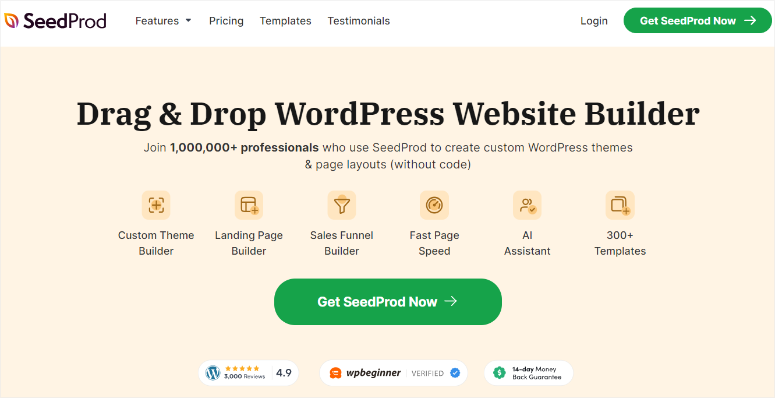
SeedProd en iyi sürükle ve bırak sitesi ve tema oluşturucusudur. Bir kod satırına dokunmadan her türlü temayı, sayfayı ve hatta eksiksiz bir siteyi oluşturmanıza yardımcı olabilir. Üstelik, yeniden kullanılabilir özel bir tema veya bir sitenin tamamını oluşturmanıza yardımcı olabilecek +300 tema şablonuyla birlikte gelir.
Ayrıca SeedProd arayüzü WordPress arayüzüne benzediğinden öğrenme eğrisi yaşamazsınız, bu da işinizi kolaylaştırır.
İşte SeedProd Theme Builder'ı kullanmanın diğer nedenleri.
- Gerçek Zamanlı Önizleme: Düzenleme yaparken değişiklikleri anında görürsünüz, bu da tasarımınızı bir araya geldikçe görselleştirmenizi ve anında ayarlamanızı kolaylaştırır.
- E-posta Pazarlama Entegrasyonları: SeedProd, Mailchimp, ActiveCampaign ve Constant Contact gibi popüler e-posta pazarlama platformlarıyla entegre olur. Bu, potansiyel müşterileri yakalamanıza ve e-posta listenizi büyütmenize olanak tanır.
- Özel Bloklar ve Öğeler: Çeşitli tasarım blokları, ekstra eklentilere ihtiyaç duymadan kolayca etkileşimli öğeler eklemenizi sağlar.
- Yerleşik Mobil Optimizasyon: SeedProd, temaların varsayılan olarak duyarlı olmasını sağlar ve düzenleri tabletler ve akıllı telefonlar da dahil olmak üzere tüm cihazlarda harika görünecek şekilde uyarlar.
- Mobil Düzenleme: Ayrıca düzenleyici içinde mobil düzenlerinize ince ayar yaparak sitenizin daha küçük ekranlardaki görünümü üzerinde tam kontrol sağlayabilirsiniz.
- Hafif Kod: SeedProd temaları performans için optimize edilmiştir, bu da daha hızlı yükleme süreleri ve gelişmiş kullanıcı deneyimi anlamına gelir.
- SEO'ya Hazır Özellikler: SeedProd temaları, SEO'nun en iyi uygulamalarına göre yapılandırılmıştır ve arama motorlarının içeriğinizi etkili bir şekilde taramasını ve dizine eklemesini kolaylaştırır.
- Dönüşüm İçin Optimize Edilmiş Sayfalar: SeedProd, katılım formları, geri sayım zamanlayıcıları ve hatta WooCommerce blokları gibi özellikler içerir. Bu, satış ve promosyon sayfalarındaki dönüşümlerin artmasına yardımcı olur.
- Genel Şablonlar: Genel olarak geçerli olan üst bilgi, alt bilgi ve kenar çubuğu şablonları oluşturarak sitenizde tutarlılık sağlayabilir ve tekrarlanan işleri azaltabilirsiniz.
- Yeniden Kullanılabilir Bölümler ve Kaydedilen Bloklar: Sitenizde kullanmak üzere oluşturduğunuz tüm özel bölümleri kaydedin, tasarımı kolaylaştırın ve iş akışını hızlandırın.
- Çok Yakında ve Bakım Modu: SeedProd, "Çok Yakında" ve "Bakım" sayfalarının kurulumunu kolaylaştırır. Bu, temanızı ziyaretçilere göstermeden oluştururken veya yeniden tasarlarken yararlı olabilir.
SeedProd tasarım, pazarlama ve optimizasyon özellikleri sunduğundan çok fazla üçüncü taraf eklentisine ihtiyacınız olmayacak. Bu, eklenti şişkinliğini azaltmaya yardımcı olur, olası çatışmaları en aza indirir ve sitenizin performansını artırır.
Artık SeedProd Theme Builder'ı daha iyi anladığınıza göre, size özel bir tema oluşturmak için onu nasıl kullanacağınızı gösterelim.
1. Adım: SeedProd'u yükleyin ve kurun
Öncelikle SeedProd'un ücretsiz bir plan sunduğunu belirtmeliyiz.
Ancak SeedProd Lite, tamamen özel bir tema yerine öncelikle açılış sayfaları oluşturmaya yöneliktir. Yakında ve açılış sayfaları gibi ayrı sayfalar oluşturmaya yönelik güçlü özellikler sunar.
SeedProd'u ücretsiz edinmek için WordPress kontrol panelinizdeki eklenti deponuza gidin ve "SeedProd"u bulmak için arama çubuğunu kullanın. Bu kurulumdan sonra diğer eklentiler gibi etkinleştirin ve etkinleştirin.
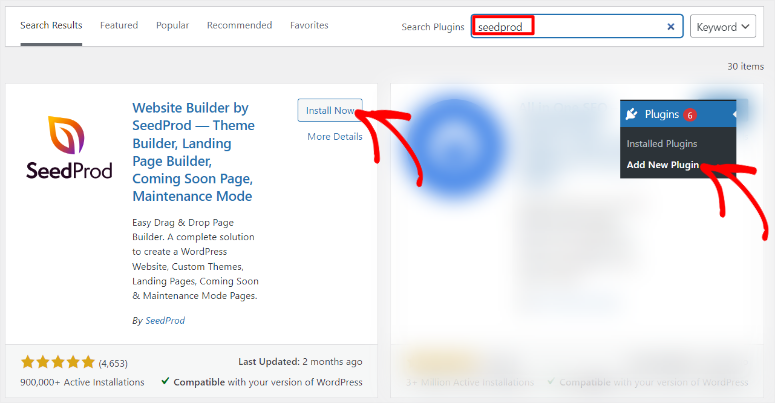
SeedProd Tema Oluşturucuyu kullanmak istiyorsanız en azından bir Plus Plana ihtiyacınız var.
SeedProd'un premium sürümüne başlamak için resmi siteye gidin ve bir plan satın alın. Bundan sonra SeedProd hesabınıza giriş yapın ve İndirilenler'e gidin.
Burada eklentinin ZIP dosyasını indirin ve bilgisayarınıza kaydedin. Bu sayfadayken, SeedProd'un premium sürümünü etkinleştirmek için daha sonra ihtiyacınız olacağından "Lisans Anahtarını" da kopyalayın.
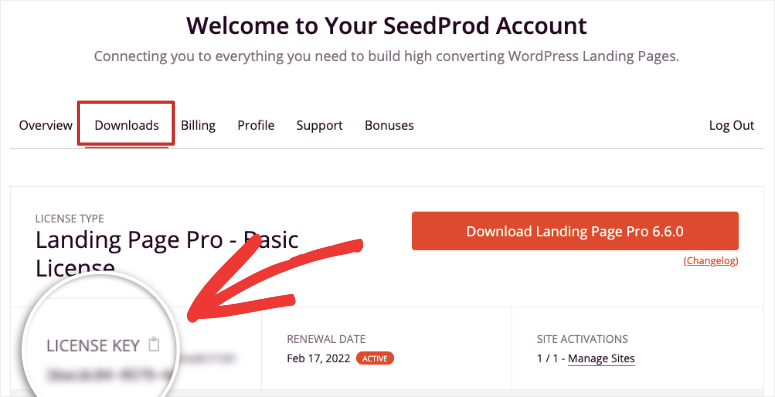
Ardından, WordPress kontrol panelinize gidin ve Tüm Eklentiler »Yeni Eklenti Ekle seçeneğine gidin ve burada “Eklenti Yükle”yi seçeceksiniz. Daha sonra indirdiğiniz ZIP dosyasını sürükleyip bırakın ve Kur'a basın. İşiniz bittiğinde, diğer eklentilerde yaptığınız gibi "Etkinleştirin" ve WordPress kontrol panelinizde "SeedProd" adlı yeni bir menü seçeneğini ortaya çıkarın.
Herhangi bir sorunla karşılaşırsanız eklentinin nasıl kurulacağıyla ilgili bu makaleye göz atın.
Bundan sonra, “Lisans Anahtarı” metin alanını bulacağınız SeedProd » Ayarlar'ı seçin. Daha önce kopyaladığınız kodu buraya yapıştırın ve “Anahtarı Doğrula”yı seçin.
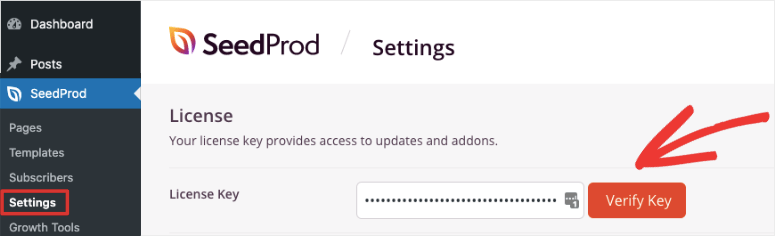
Ve böylece SeedProd Theme Builder'ı kullanmaya hazırsınız.
Adım 2: Özel Bir Tema Oluşturun
SeedProd yüklenip etkinleştirildikten sonra ilk özel temanızı oluşturmanın zamanı geldi. İyi haber şu ki SeedProd size 2 seçenek sunuyor; sıfırdan özel bir tema oluşturabilir veya şablonları kullanabilirsiniz.
Sıfırdan özel bir tema oluşturmak daha fazla zaman alır ve biraz deneyim gerektirir, ancak gerçekten benzersiz bir tasarım oluşturmanıza yardımcı olabilir. Öte yandan, şablon kullanmak size biraz daha az kontrol sağlar, ancak daha kolay ve daha hızlıdır.
WordPress için özel bir tema oluşturmak için her iki yöntemi de nasıl kullanacağınızı size gösterelim.
Şablonla Özel Bir Tema Tasarlayın
SeedProd, tasarlamanıza yardımcı olacak +300 tema şablonuyla birlikte gelir. Bu şablonlar, sürükle ve bırak oluşturucuyla daha da özelleştirebileceğiniz tema bölümleriyle tamamen doludur.
Başlamak için SeedProd » Tema Oluşturucu'ya gidin.
Daha sonra bu sayfada tema şablonlarını açmak için “Tema Şablon Kitleri”ni seçin.
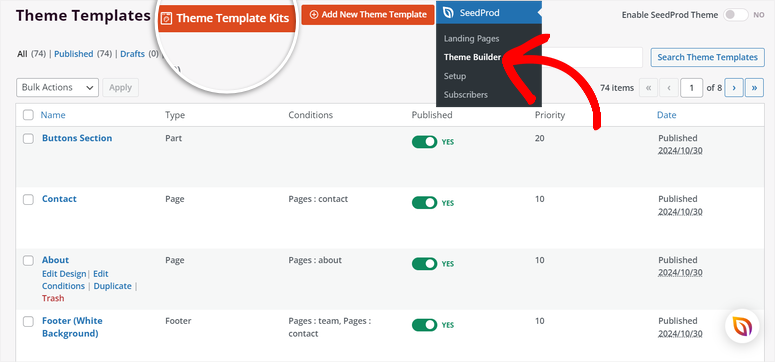
SeedProd şablon sayfasında hoşumuza giden şey, kolay gezinmesidir. Şablonları daraltmanıza olanak tanıyan bir filtreleme ve sıralama özelliklerine sahip olursunuz. Bunun da ötesinde, tam olarak aradığınız şablonu elde etmek için bir arama seçeneğine sahip olursunuz.
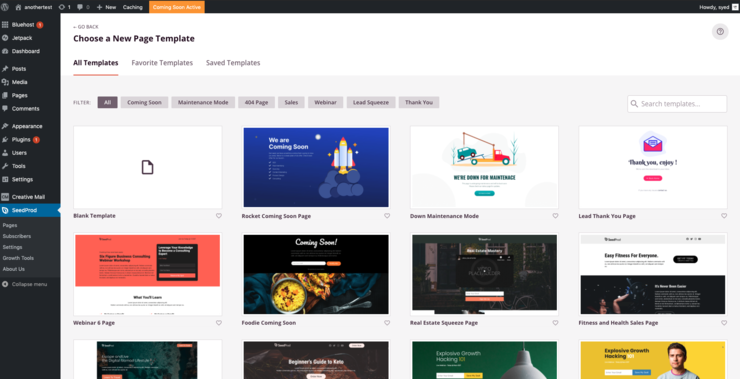
Bu tema oluşturucu, site kitlerini kullanmadan önce önizlemenize izin vererek bir adım daha ileri gidiyor. İlk olarak, her biri tema düzeninin bir görüntüsüyle birlikte gelir. Şablonu daha iyi görüntülemek istiyorsanız üzerine gelin ve "büyüteç" simgesine tıklayın. Bu, tema şablonunu ihtiyaçlarınıza uyup uymadığını daha iyi inceleyebileceğiniz yeni bir sekmede açacaktır.
Şimdi, eğer bir şablon kullanmak istiyorsanız, bir kez daha onun üzerine gelin ve “onay” simgesine basın.
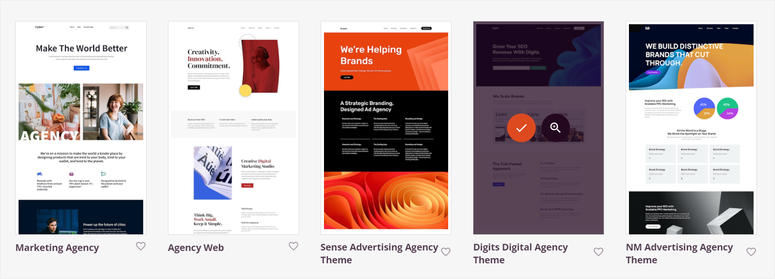
İşlem tamamlandıktan sonra şablon, tüm tema bölümlerini şablon sayfasına yükleyecektir.
Burada alacağınız tema bölümlerinin seçtiğiniz şablona bağlı olduğunu unutmayın. Örneğin, bize Düğme Bölümleri, İletişim, Hakkında, Alt Bilgi ve daha fazlası gibi tema bölümleri sağlayan bir pazarlama sitesi şablonu kullandık.
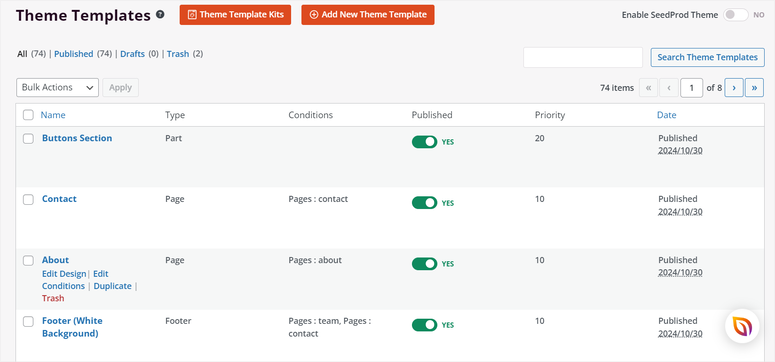
Bu bölümlerden herhangi birinin üzerine geldiğinizde Tasarımı Düzenle, Koşulları Düzenle, Çoğalt veya Çöp Kutusu gibi özelleştirme seçeneklerini göreceksiniz.
Öncelikle Tasarımı Düzenle seçeneğini seçerek bölümlerin görünümünü kişiselleştirelim.
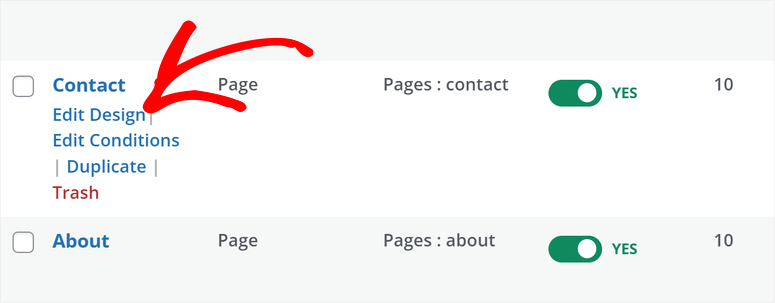
Bu, sürükle ve bırak tema oluşturucusunu açacaktır. Sol tarafta Bloklar ve Bölümler alanını göreceksiniz. Burada, bölümünüze ekleyebileceğiniz ve özelleştirebileceğiniz tüm tema öğelerini bulacaksınız.


Ardından sağ tarafta, bölümün canlı sitenizde nasıl görüneceğini gösteren önizleme penceresini göreceksiniz. Artık tek yapmanız gereken soldaki öğeleri sağdaki önizleme penceresine sürükleyip bırakmak.
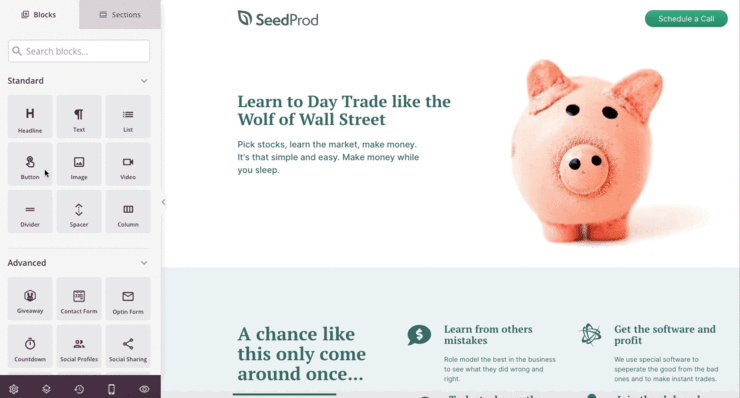
Bunun da ötesinde, öğeleri önizleme penceresine bıraktığınızda daha fazla düzenleyebilirsiniz. Soldaki özelleştirme seçeneklerini açmak için önizleme penceresindeki öğeyi seçmeniz yeterlidir.
Örneğin, Üstbilgiyi seçerseniz başlığı düzenleme, bağlantılar ekleme, yazı tipi seçme, yazı tipine stil verme ve daha fazlasını yapma seçeneğiniz olur. Hizalamayı, yazı tipi boyutunu vb. de özelleştirebilirsiniz.
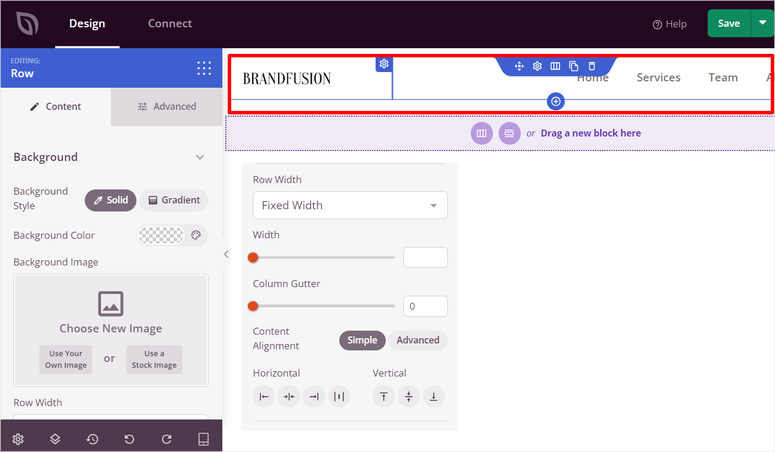
Gerçek şu ki hepimiz içerik oluşturucu değiliz ki bu da web sitesi tasarımının büyük bir parçası. Bu konuda size yardımcı olmak için SeedProd'un yeni özelliği, yapay zeka tarafından oluşturulan içerik ve Görseller oluşturmanıza olanak tanır.
Yapay zeka içeriği oluşturmak için tek yapmanız gereken herhangi bir bölümün metin kutusunu açmaktır. Ardından “AI ile Düzenle”yi seçin.
Ton ve dili seçip daha uzun veya daha kısa yapmaya karar verebilirsiniz. Bundan sonra içeriği markanıza uyacak şekilde manuel olarak düzenleyebilirsiniz.
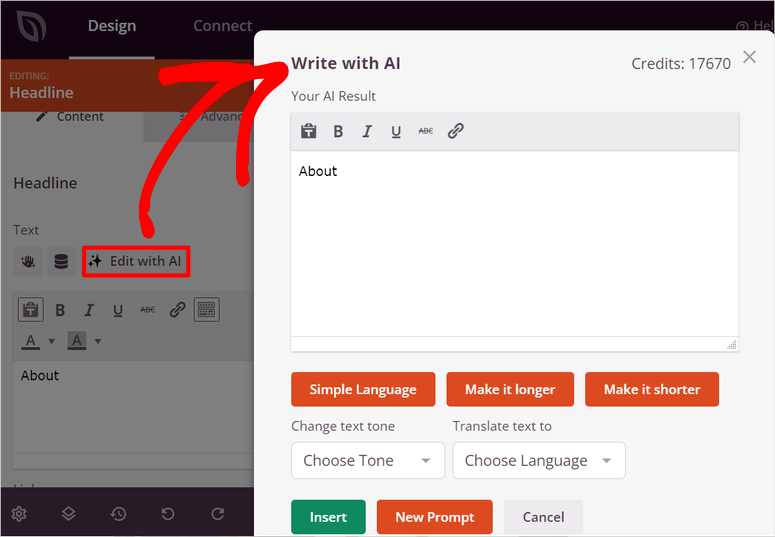
Yapay zeka görsellerini kullanmak istiyorsanız bir görsel öğesini açın ve Yapay Zekayla Ekle öğesini seçin. Burada istediğiniz görüntüyü tanımlayın veya sunulan önerilen istemleri kullanın.
Daha fazla bilgi edinmek için WordPress AI görsellerinin nasıl oluşturulacağıyla ilgili bu makaleye göz atın.
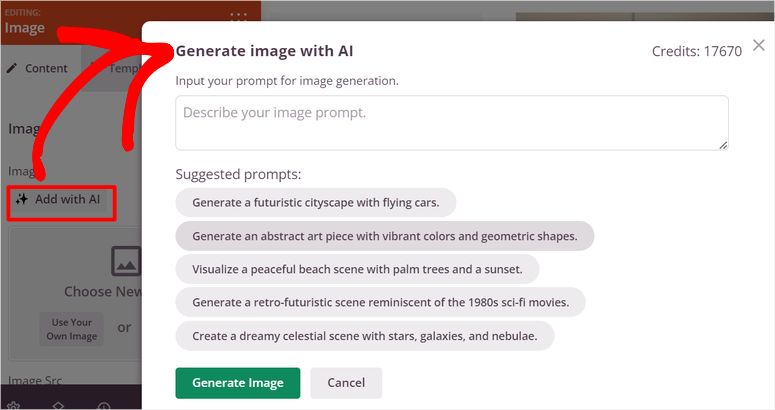
Site kiti şablonunun farklı bölümler içerdiğini unutmayın. Her bölümü markanıza ve hedef kitlenize uyacak şekilde özelleştirmeniz gerekir. Bunu aklımızda tutarak size temanın farklı bölümlerini nasıl özelleştireceğinizi gösterelim.
Örnek olarak “Başlık”ın nasıl özelleştirileceğini size gösterelim.
SeedProd'daki başlık teması bölümünü özelleştirmek için SeedProd »Theme Builder'a geri dönün.
Ardından, Başlık bölümünün üzerine gelin ve sürükle ve bırak oluşturucuya girmek için Tasarımı Düzenle'yi seçin. Bu arayüzde gereksiz sütunları kaldırarak başlık düzenini değiştirebilirsiniz. Başlığı, düzende bir, iki, üç veya daha fazla sütun içerecek şekilde özelleştirebilirsiniz.
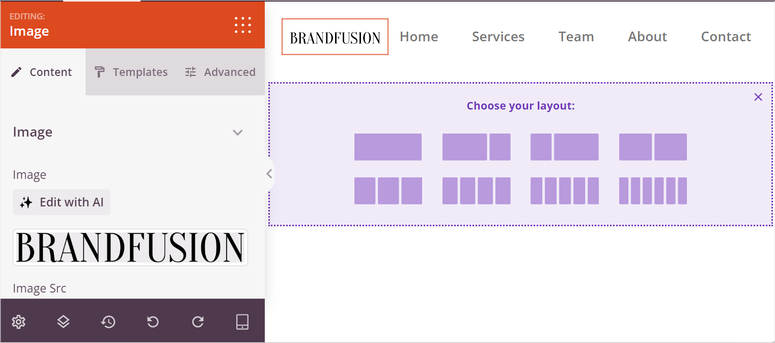
Logonuzu eklemek için Resim bloğunu seçin ve medya kitaplığından logonuzu seçin. Daha sonra stilinize uyacak şekilde boyutunu ve yerleşimini ayarlayabilirsiniz.
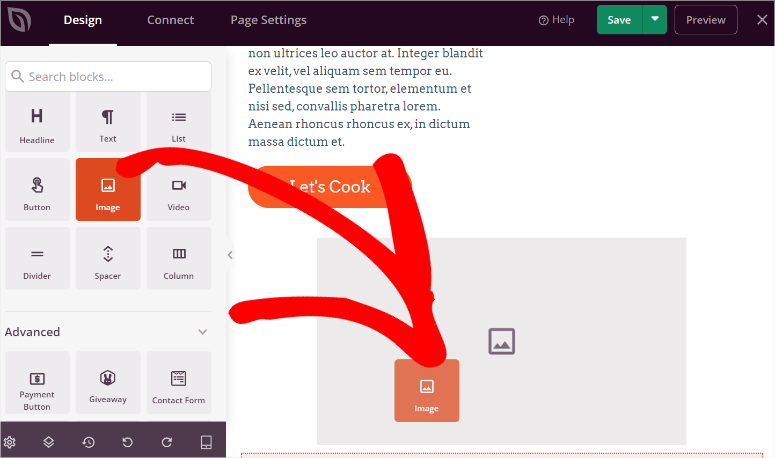
Düz veya degrade arka plan gibi renk seçeneklerini ve ayarlarını ortaya çıkarmak için başlık alanını seçerek arka plan rengini de özelleştirebilirsiniz. Veya kullanıcının dikkatini çekmek için farklı bölümlere animasyonlar ekleyin.
İşiniz bittiğinde, her tema bölümünün düzenini ve tasarımını oluşturmak için işlemi tekrarlayın.
Sıfırdan Özel Bir Tema Tasarlayın
Belirtildiği gibi, sıfırdan özel bir tema oluşturmak biraz daha uzun sürer ancak daha fazla özelleştirme seçeneği sunar. SeedProd ile sıfırdan bir tema oluşturmanın gerçekten sevdiğimiz yanı, bir şablon bölümü oluşturup bunu özel temanızla birleştirebilmenizdir. Bu, tema şablonuna önceden eklenmemiş yeni sayfalar veya tema bölümleri eklemenizi sağlar.
Peki SeedProd ile sıfırdan bir temayı nasıl oluşturursunuz?
İlk olarak, sıfırdan oluşturma seçeneğine erişmek için SeedProd »Tema Oluşturucu'ya gidin. Ardından, açılır bir pencere açmak için “+ Yeni Tema Şablonu Ekle” seçeneğini seçin.
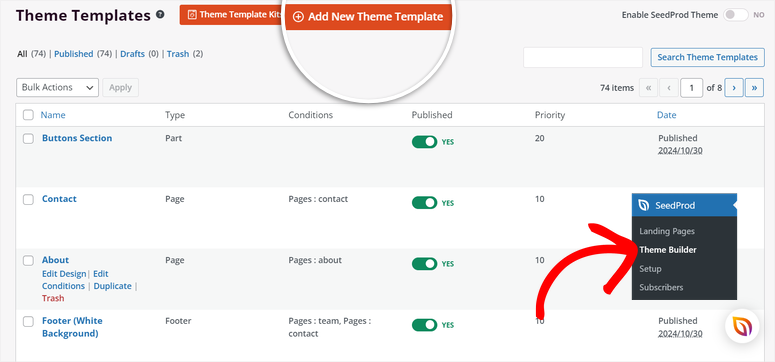
Bütün bir temayı oluşturduğumuz için farklı site bölümleri tasarlamamız gerekecek.
Bu nedenle, önce açılır pencerede tema şablonunu adlandırın ve "Tür" açılır menüsü için bir seçenek seçin. Üstbilgi, Altbilgi, Sayfa, Gönderi, Genel Bölüm, Yazar Sayfası ve daha fazlası gibi seçenekleriniz vardır.
Ardından tema bölümüne bir Öncelik puanı verin. Bu puan, SeedProd'a tasarım, test ve tanıtım sırasında hangi tema bölümlerinin, sayfalarının veya öğelerinin en fazla ilgi görmesi gerektiğini belirtir.
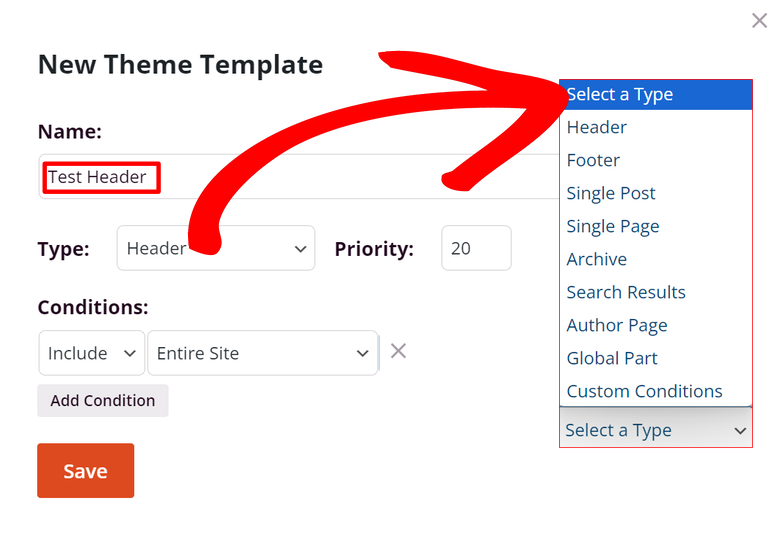
İşiniz bittiğinde, seçtiğiniz tema türüne bağlı olarak açılır pencerede bir "Koşullar" bölümü görünmelidir. Burada tema türünün nerede görüneceğini ayarlayabilirsiniz.
Örneğin bu eğitim için Type altında “Header”ı seçtik. Böylece başlığı sitenin tamamına, ön sayfaya, blog sayfasına, gönderilere vb. dahil etmek için Koşullar ekleyebiliriz.
Bundan sonra, sürükle ve bırak oluşturucuyu açmak için Kaydet'e basın.
Burada, tıpkı şablon kullanarak yaptığınız gibi, görsel oluşturucuyla tema bölümünü beğeninize göre tasarlayın.
Ardından kaydedin ve Tema Oluşturucu sayfasına geri dönün. Bir kez daha “+ Yeni Tema Şablonu Ekle” seçeneğini seçin ve bu işlemi her bölüm için tekrarlayın. Tüm temayı tamamlayana kadar bunu yapın ve süreçte tam bir site oluşturun.
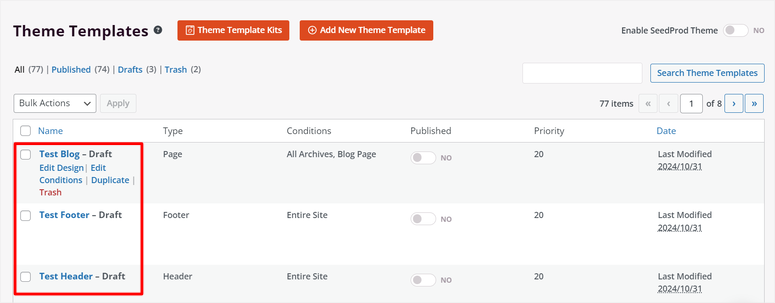
Ve bunun gibi SeedProd'u kullanarak sıfırdan bir tema oluşturabilirsiniz.
3. Adım: Özel Temayı Yayınlayın
SeedProd, özel temanızı yayınlamanızı çok kolaylaştırır. Şablonlar, sitenizde kullanamayacağınız bazı sayfalar ve tema bölümleriyle birlikte geldiğinden, bunları açıp kapatabilir veya dahil etme veya hariç tutma koşullarını belirleyebilirsiniz.
Bunu yapmak için, yeni oluşturduğunuz özel temanın tüm bölümlerini bulacağınız Tema Oluşturucu sayfasına gidin.
İlk olarak, tıpkı sıfırdan bir tema bölümü oluştururken yaptığımız gibi, her bir tema bölümünün görüntülenme konumlarına karar vermek için Koşulları ayarlayacağız. Örneğin, başlığın yalnızca ana sayfada veya tüm sayfalarda gösterilmesine karar verebilirsiniz.
Koşullar tasarımınızda esneklik sağlar. Örneğin, blogunuz için e-Ticaret sayfalarınızdakinden farklı bir başlık isteyebilirsiniz veya açılış sayfaları için benzersiz bir altbilgi kullanmak isteyebilirsiniz.
Burada tema bölümlerinden herhangi birinin üzerine gelin ve "Koşulları Düzenle"yi seçin.
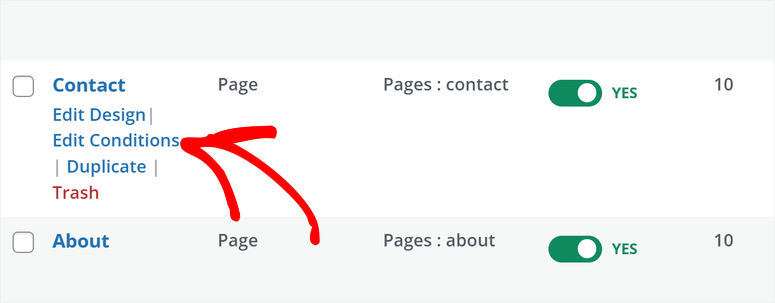
Bu, koşulları ayarlayabileceğiniz bir açılır pencere açacaktır. Burada “Koşullar”a gidin ve bölümü Dahil Et veya Hariç Tut için ilk açılır menüyü kullanın. Ardından açılır menüden Üst Bilgi, Alt Bilgi, Tek Sayfa, Arama Sonuçları'nı veya tema bölümünün görünmesini istediğiniz yeri seçin.
Seedprod'da Koşul Ekle seçeneğini seçerek birden fazla koşul ekleyebilirsiniz. Bu, sayfanın nerede görüneceğine ilişkin daha fazla talimat ekleyebileceğiniz başka bir satır açacaktır. Örneğin, belirli kategoriler veya içerik türleri dışında tüm sayfalarda görünecek bir başlık ayarlayabilirsiniz.
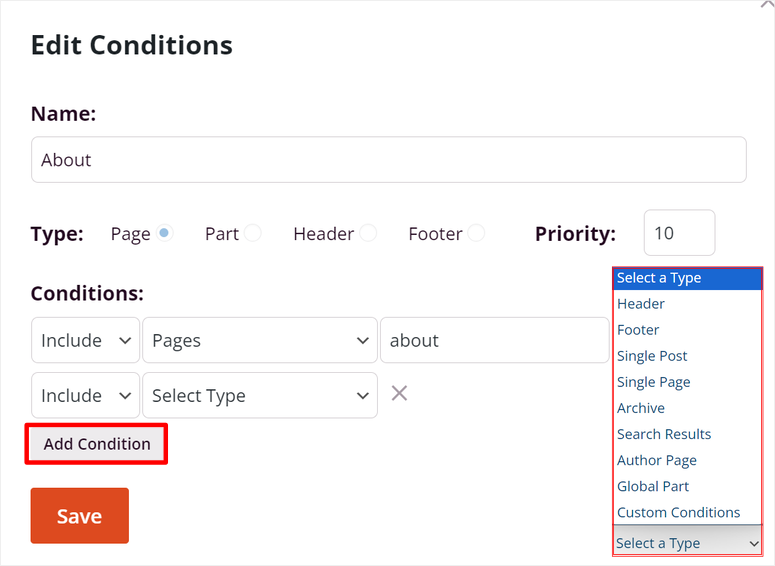
Sonuçta her şablon bölümü farklı koşullara sahip olabilir ve bu da kullanıcı deneyimini geliştirir.
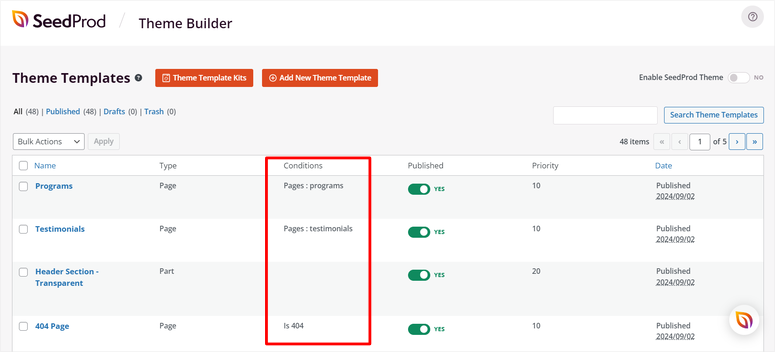
Her tema bölümü için koşulları ayarladıktan sonra bölümü kapatmak veya açmak için Yayınlandı sütununun altındaki geçiş düğmelerini kullanabilirsiniz.
Son olarak, temayı yayınlamak için tek yapmanız gereken, SeedProd Temasını Etkinleştirmek için bu sayfanın üst kısmındaki geçiş düğmesini kullanmaktır.
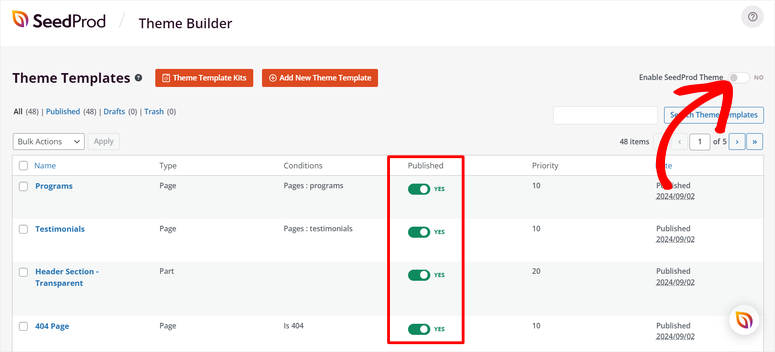
İşte bu kadar! Özel WordPress temanız artık yayında.
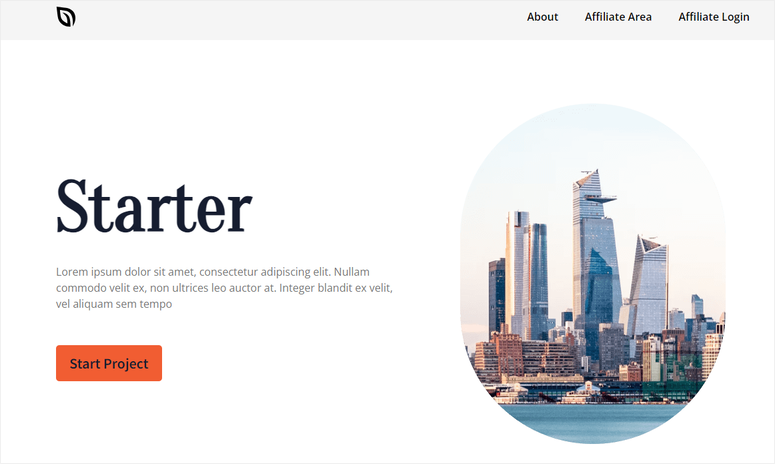
4. Adım: Özel Temayı Yeniden Kullanın
Artık SeedProd ile bu özel temayı WordPress özelliklerinizde kullanabilirsiniz. Bunu yapmak için SeedProd » İçe / Dışa Aktar'a gidin.
Burada, PC'nize ZIP arşiv dosyası gibi kaydetmek için Tema Dosyalarını Dışa Aktar'ı seçin. Yani başka bir sitede kullanmak için tek yapmanız gereken SeedProd'u yeni sitenize kurmak ve özel tema arşiv dosyasını içe aktarmaktır.
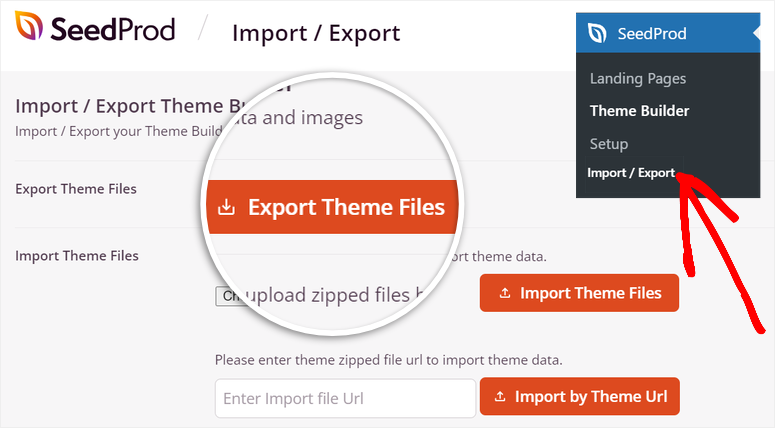
İyi olan şey, bu dosyanın tüm tema oluşturucu verilerini, içeriğini ve resimlerini içermesidir. Yani yeni WordPress siteniz için temayı sıfırdan oluşturmanıza gerek yok.
Tebrikler! Artık SeedProd ile özel bir tema oluşturabilirsiniz. Daha fazla sorunuz varsa aşağıdaki sık sorulan sorulara göz atın.
SSS: Herhangi Bir Kod Olmadan Kolayca Özel WordPress Teması Nasıl Oluşturulur
SeedProd Lite'ta Tema Oluşturucuyu kullanabilir miyim?
Hayır, Tema Oluşturucu SeedProd Lite'ta mevcut değildir. Tema Oluşturucu'ya erişmek ve özel temalar oluşturmak için Plus Plan'a veya daha yüksek bir sürüme yükseltmeniz gerekir. SeedProd'un ücretsiz sürümü, açılış sayfası şablonları gibi harika özellikler sunar. Ancak tam tema oluşturma paketi için premium sürümlere ihtiyacınız olacak.
Özel temamı birden fazla sitede kullanabilir miyim?
Evet, özel SeedProd temanızı orijinal siteden dışa aktarıp her yeni siteye içe aktararak birden fazla sitede kullanabilirsiniz. Temayı ZIP arşiv dosyası olarak indirmek için SeedProd'un İçe/Dışa Aktarma ayarlarına gidin, ardından SeedProd kurulu ve etkinleştirilmiş olarak diğer WordPress sitelerinize yükleyin.
SeedProd diğer temalarla uyumlu mu?
Kesinlikle! SeedProd, diğer WordPress temaları ve eklentileriyle birlikte çalışacak şekilde tasarlanmıştır. Böylece sitenizin tasarımını geliştirmek için SeedProd sayfalarını ve hatta Tema Oluşturucuyu ekleyebilirsiniz. SeedProd'un Tema Oluşturucusu etkinleştirildiğinde sitenizin aktif temasının yerini alırken, isterseniz sitenizin diğer bölümlerinde standart WordPress temalarını kullanmaya devam edebilirsiniz.
SeedProd temamı daha sonra kullanmak üzere kaydedebilir miyim?
Evet, SeedProd temanızı ZIP dosyası olarak dışa aktararak ileride kullanmak üzere kaydedebilirsiniz. Bu seçenek SeedProd altındaki İçe/Dışa Aktarma ayarlarında bulunur. Aynı siteye kolayca yeniden içe aktarmak veya diğer WordPress sitelerinde kullanmak için temanızın tam bir kopyasını saklamanıza olanak tanır.
Umarız WordPress için nasıl tema oluşturulacağını öğrenmekten keyif almışsınızdır. Temanızı nasıl özelleştireceğinizi öğrenmek için burada Özel WordPress Düzeni Nasıl Oluşturulur başlıklı bir makale bulunmaktadır.
Bunun dışında ilginizi çekebilecek diğer makaleleri de burada bulabilirsiniz.
- WordPress'te Dönüştüren Sıkıştırılmış Sayfa Nasıl Oluşturulur
- 8+ En İyi WordPress Sayfa Oluşturucu ve Tema Oluşturucu
- WordPress Sitenizi Bakım Moduna Nasıl Geçirirsiniz?
İlk makale, dönüşümleri artırmak için nasıl sıkıştırılmış sayfa oluşturulacağını gösterir. Bir sonraki yazı WordPress için en iyi tema ve sayfa oluşturucuları listeliyor. Son eğitim size sitenizi bakım moduna nasıl geçireceğinizi gösterir.
